 Tutoriel système
Tutoriel système
 Série Windows
Série Windows
 La mise à jour de la version familiale Win10 n'est pas accessible
La mise à jour de la version familiale Win10 n'est pas accessible
La mise à jour de la version familiale Win10 n'est pas accessible
Le système de mise à jour fourni avec le système Windows 10 n'est rien de plus qu'un outil de mise à jour automatisé. Il peut corriger les risques de sécurité et les vulnérabilités du système de votre ordinateur en temps réel, mettre à niveau les pilotes de périphériques et même diverses applications. vous apporte Pour une expérience plus complète
accès à la mise à jour de la version domestique Win10 refusé
1. Appuyez sur win+R et entrez "services.msc"
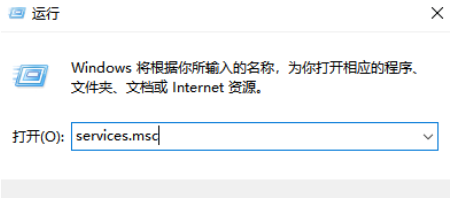
2. Ensuite, descendez et recherchez la mise à jour Windows
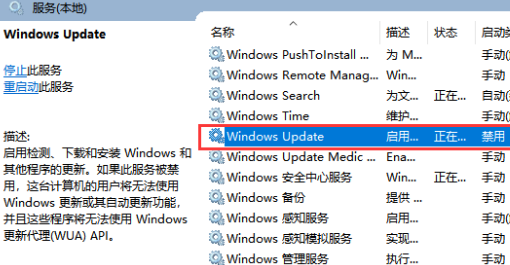
3. . Changez simplement le désactivé ici en automatique.
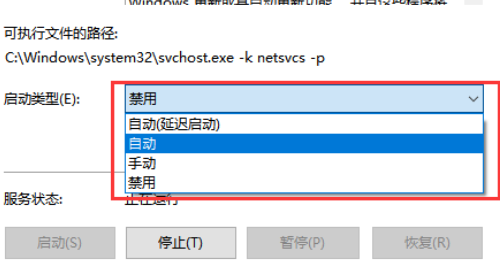
Ce qui précède est le contenu détaillé de. pour plus d'informations, suivez d'autres articles connexes sur le site Web de PHP en chinois!

Outils d'IA chauds

Undresser.AI Undress
Application basée sur l'IA pour créer des photos de nu réalistes

AI Clothes Remover
Outil d'IA en ligne pour supprimer les vêtements des photos.

Undress AI Tool
Images de déshabillage gratuites

Clothoff.io
Dissolvant de vêtements AI

Video Face Swap
Échangez les visages dans n'importe quelle vidéo sans effort grâce à notre outil d'échange de visage AI entièrement gratuit !

Article chaud

Outils chauds

Bloc-notes++7.3.1
Éditeur de code facile à utiliser et gratuit

SublimeText3 version chinoise
Version chinoise, très simple à utiliser

Envoyer Studio 13.0.1
Puissant environnement de développement intégré PHP

Dreamweaver CS6
Outils de développement Web visuel

SublimeText3 version Mac
Logiciel d'édition de code au niveau de Dieu (SublimeText3)
 Que dois-je faire s'il n'y a pas d'option hors ligne dans la gestion des disques de Windows 10 Home Edition ?
Feb 20, 2024 am 08:39 AM
Que dois-je faire s'il n'y a pas d'option hors ligne dans la gestion des disques de Windows 10 Home Edition ?
Feb 20, 2024 am 08:39 AM
Récemment, de nombreux amis constatent souvent que l'outil de gestion de disque n'affiche pas les deux options "hors ligne" et "en ligne", pensant que qu'il s'agisse d'un périphérique de disque dur externe connecté à l'ordinateur ou du lecteur C ou D intégré, ils ne le peuvent pas. La solution à cette opération est en réalité très simple. Win10 Home Edition Disk Management n'a pas d'option hors ligne. Solution 1. Tout d'abord, nous cliquons sur le bouton Démarrer de la barre des tâches de l'ordinateur. 2. Ensuite, nous entrons le mot-clé du service dans le champ de recherche et sélectionnons l'option dont nous avons besoin. 3. Après avoir entré l'interface d'option correspondante, nous utilisons la souris pour double-cliquer sur l'option OfflineFiles. 4. Après être entré dans l'interface OfflineFiles, nous cliquons ici sur le bouton Démarrer dans l'état du service. 5. Finalement, nous
 Comment désactiver la vérification du disque de démarrage dans Win10 Home Edition
Feb 15, 2024 pm 06:00 PM
Comment désactiver la vérification du disque de démarrage dans Win10 Home Edition
Feb 15, 2024 pm 06:00 PM
En fait, notre Win10 dispose d'une fonction d'auto-test du disque dur intégrée. Lorsque cette fonction est activée, le système effectuera automatiquement une vérification du disque dur au démarrage pour confirmer si le disque dur est stable. Cependant, cela peut causer des problèmes à l'ordinateur. la vitesse de démarrage sera affectée, tant d'amis espèrent désactiver cette fonctionnalité mais ne savent pas comment le faire. Comment désactiver la vérification du disque de démarrage dans Win10 Home Edition : Méthode 1 : Modification de la commande 1. Tout d'abord, nous cliquons sur l'icône de recherche dans la barre des tâches dans le coin inférieur gauche. Après être entré dans l'interface de recherche, nous entrons cmd, puis nous sélectionnons le. invite de commande et cliquez avec le bouton droit dans la fenêtre contextuelle, nous sélectionnons Exécuter en tant qu'administrateur. 2. Si nous sommes sûrs de désactiver la détection de disque du lecteur C, nous devons d'abord vérifier le disque pour voir s'il est défectueux, puis entrer dans la fenêtre d'invite de commande.
 Comment utiliser un compte local dans Win10 Home Edition OOBE
Feb 15, 2024 am 09:57 AM
Comment utiliser un compte local dans Win10 Home Edition OOBE
Feb 15, 2024 am 09:57 AM
Après avoir enregistré avec succès un compte local dans le système d'exploitation Windows 10, nous pouvons effectuer plus facilement diverses tâches de gestion du système, telles que la synchronisation des paramètres personnels et des favoris E, etc., mais beaucoup de nos amis ne savent pas comment utiliser un compte local. . Tutoriel de configuration du compte local Win10 Home Edition OOBE 1. Tout d'abord, nous entrons directement exécuter dans la zone de recherche de la barre des tâches, puis continuons à sélectionner la meilleure correspondance. Vous pouvez également utiliser directement la touche de raccourci win+R pour appeler la fenêtre contextuelle d'exécution. fenêtre ouverte. 2. Ensuite, nous entrons netplwiz dans la zone d'exécution contextuelle, puis continuons à cliquer sur OK. 3. Nous trouvons le bouton Ajouter dans la fenêtre contextuelle du compte utilisateur et cliquez sur Ajouter. 4. Dans l'interface qui apparaît, dans le coin inférieur gauche de notre unique machine
 Le fond d'écran Win10 Home Edition est verrouillé et ne peut pas être modifié
Feb 14, 2024 pm 11:00 PM
Le fond d'écran Win10 Home Edition est verrouillé et ne peut pas être modifié
Feb 14, 2024 pm 11:00 PM
Dans la plupart des cas, les fonds d'écran de Windows 10 restent généralement fixes si l'utilisateur n'a pas activé le système d'exploitation ou effectué d'autres paramètres spécifiques. Si l'utilisateur souhaite changer de fond d'écran à ce moment-là, il sera inévitablement confronté à un certain degré de difficulté. Afin de résoudre ce problème, nous avons fourni les étapes et solutions détaillées suivantes pour votre référence. Le fond d'écran de Windows 10 Home Edition est verrouillé et ne peut pas être modifié. 1. Désactivez les trois options fonctionnelles « Effet d'animation », « Réglage de la transparence » et « Affichage d'arrière-plan » dans la section « Facilité d'utilisation » des paramètres. 2. Même si le problème ne peut pas être résolu après avoir suivi les étapes ci-dessus, veuillez appuyer sur la combinaison de touches de raccourci « fenêtre+R » sur le clavier de l'ordinateur pour activer la boîte de dialogue « Exécuter ». 3. Exécutez la commande suivante dans la boîte de dialogue : "%prog
 Le réseau public de Windows 10 Home Edition est devenu un réseau privé
Feb 12, 2024 pm 10:27 PM
Le réseau public de Windows 10 Home Edition est devenu un réseau privé
Feb 12, 2024 pm 10:27 PM
Pour utiliser notre ordinateur, en plus de certains matériels, il doit également être connecté à un réseau stable. De nombreux amis ont découvert que le réseau de l'ordinateur est divisé en réseau public et réseau privé. De nombreuses personnes sont curieuses de savoir comment procéder. transformer le réseau public en réseau privé. Le réseau public de la version familiale Win10 est remplacé par un réseau privé 1. Paramètres avancés du Centre de partage avancé 1. Tout d'abord, nous appuyons directement sur la combinaison de touches de raccourci Win+R pour appeler la fenêtre contextuelle d'exécution, puis entrons dans "Panneau de configuration". " ici, puis cliquez sur OK pour ouvrir le panneau de configuration. 2. Ensuite, nous sélectionnons Réseau et Internet - Centre Réseau et partage - Modifier les paramètres de partage avancés. 3. Ensuite, nous cliquons sur l'option dédiée dans l'interface des paramètres de partage plus avancés et cochons la case "Activer
 Laquelle est la plus fluide, la version familiale Win10 ou la version professionnelle ?
Mar 27, 2024 pm 04:09 PM
Laquelle est la plus fluide, la version familiale Win10 ou la version professionnelle ?
Mar 27, 2024 pm 04:09 PM
Pour les utilisateurs moyens, la version Home peut être plus fluide, tandis que pour les utilisateurs professionnels et les professionnels qui ont besoin de fonctionnalités et d'outils de gestion supplémentaires, la version Professional peut être plus adaptée.
 Comment désactiver la politique de complexité des mots de passe dans Windows 10 Home Edition
Feb 15, 2024 pm 12:33 PM
Comment désactiver la politique de complexité des mots de passe dans Windows 10 Home Edition
Feb 15, 2024 pm 12:33 PM
Lors de l'utilisation du système d'exploitation Windows 10, nous rencontrons souvent le problème selon lequel le mot de passe d'un compte utilisateur interdit ne répond pas aux exigences de complexité. Cependant, parfois pour des raisons de commodité, nous pouvons choisir d'accéder à l'interface des paramètres du système et de désactiver temporairement cette fonction pour résoudre le besoin urgent. Comment désactiver la stratégie de complexité des mots de passe dans Windows 10 Home Edition 1. Appuyez sur win+R et entrez « gpedit.msc » pour ouvrir la stratégie de groupe locale 2. Recherchez « Configuration ordinateur-Paramètres Windows-Paramètres de sécurité-Stratégie de compte-Stratégie de mot de passe » 3. Double-cliquez sur Ouvrir « Le mot de passe doit répondre aux exigences de complexité » à droite. 4. Sélectionnez ensuite Désactiver et cliquez sur Enregistrer.
 KDE Plasma 6.1 apporte de nombreuses améliorations au populaire bureau Linux
Jun 23, 2024 am 07:54 AM
KDE Plasma 6.1 apporte de nombreuses améliorations au populaire bureau Linux
Jun 23, 2024 am 07:54 AM
Après plusieurs pré-versions, l'équipe de développement de KDE Plasma a dévoilé le 28 février la version 6.0 de son environnement de bureau pour les systèmes Linux et BSD, utilisant pour la première fois le framework Qt6. KDE Plasma 6.1 est désormais livré avec un certain nombre de nouvelles fonctionnalités





